如何查看win10电脑系统位数?
大家都知道win10系统分有64位和32位,不同的系统位数可以安装的软件也是不同的,很多用户不知道如何查看电脑系统位数,接下来小编就给大家介绍一下具体的操作步骤。
具体如下:
1. 首先第一步打开电脑进入桌面后,如果桌面存在【此电脑】图标,直接执行第六步操作即可。如果不存在的话,鼠标右键单击桌面空白处,在弹出的菜单栏中,点击【个性化】选项。

2. 第二步进入【个性化】页面后,根据下图所示,点击左侧列表中的【主题】选项。

3. 第三步在右侧【主题】页面中,根据下图所示,点击【桌面图标设置】选项。
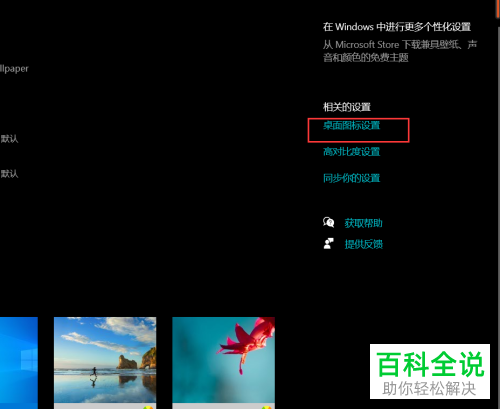
4. 第四步进入【桌面图标设置】页面后,根据下图所示,点击勾选【计算机】选项,然后点击下方【确定】。

5. 第五步回到桌面后可以看到【此电脑】图标。
 6. 最后鼠标右键单击【此电脑】图标,在弹出的菜单栏中点击【属性】选项,打开【系统】页面后,根据下图所示,在【系统类型】后可以看到系统位数。
6. 最后鼠标右键单击【此电脑】图标,在弹出的菜单栏中点击【属性】选项,打开【系统】页面后,根据下图所示,在【系统类型】后可以看到系统位数。
方法/步骤2
1. 首先第一步电脑桌面如果存在【控制面板】图标的话,直接执行第二步操作即可。如果没有的话,与方法一步骤一致,在桌面添加【控制面板】图标。
2. 第二步双击打开桌面上的【控制面板】图标。

3. 第三步进入【控制面板】页面后,根据下图所示,点击【系统和安全】选项。
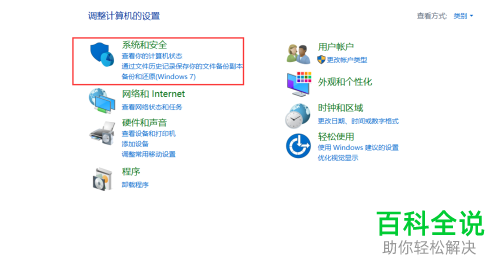
4. 第四步进入【系统和安全】页面后,根据下图所示,点击【系统】选项。
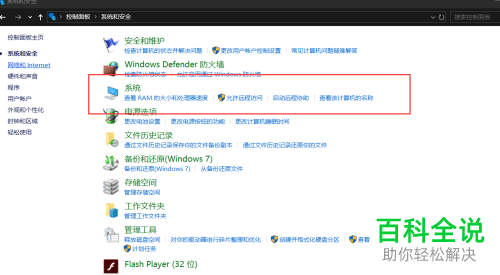
5. 最后进入【系统】页面后,根据下图所示,在【系统类型】后可以看到系统位数。

以上就是如何查看win10电脑系统位数的方法。
赞 (0)

